Rank Trackerがおすすめの人
- Macユーザー
- 競合調査などの機能も使いたいWindowsユーザー
- 調査、分析もしたい中級者
Rank Trackerのおすすめの料金プラン
| 無料 | PROFESSIONAL | ENTERPRISE | |
|---|---|---|---|
| 月払い料金 | ー | ー | ー |
| 年払い料金 | 0円/年 | 19,668円/年 | 46,068/年 |
| 登録URL数 | 1 | 無制限 | 無制限 |
| 登録キーワード数 | ー | 無制限 | 無制限 |
| キーワードの保存 | 不可 | 可 | 可 |
| 競合サイト登録数 | 1 | 5 | 10 |
| おすすめ度 |
ランクトラッカーは、分析が機能が他社よりもワンランク上で、この機能があるなら値段も高く感じないから。つまりお値段以上の価値があるからです。
ということで今回は、ランクトラッカーを3年愛用してきた私が、なぜランクトラッカーを選んで使っているのか、その理由が良いところだけでなく悪いところも包み隠さずお伝えしていきます。
最後まで読めば、ランクトラッカーのおすすめの料金プランから使い方までわかるので、お金を払ってから「思ってたのと違う…」と後悔することがなくなりますよ!
\ 最強機能の検索順位チェックツール /
無料でお試しも可能!!
\ 最強機能のツール /
無料でお試しも可能!!
Rank Trackerのおすすめ料金プラン
※132円/$換算
| 無料 | PROFESSIONAL | ENTERPRISE | |
|---|---|---|---|
| 月払い料金 | ー | ー | ー |
| 年払い料金 | 0円/年 | 19,668円/年 | 46,068/年 |
| 登録URL数 | 1 | 無制限 | 無制限 |
| 登録キーワード数 | ー | 無制限 | 無制限 |
| キーワードの保存 | 不可 | 可 | 可 |
| 競合サイト登録数 | 1 | 5 | 10 |
| おすすめ度 |
Rank Trackerを使うならPROFESSIONALプランがおすすめです。
ENTERPRISEプランはオーバースペックですし、値段も個人向きではありません。
無料プランは、キーワードの保存ができず毎回再登録が必要になります。検索順位の変化も見られないので、お試し目的にしか利用できません。
 トミセン
トミセン個人でRank Trackerを使うならPROFESSIONALプラン一択です。
\ 最強機能の検索順位チェックツール /
無料でお試しも可能!!
\ 最強機能のツール /
無料でお試しも可能!!
Rank Trackerをおすすめする人
Rank Trackerは検索順位チェック以外に競合調査もしたい人におすすめです。
競合調査とは・・・「狙っているキーワード・ジャンルで検索上位に表示されている記事やブログの調査」です。
キーワードの難易度や狙えるジャンルか、どの程度ブログの作り込みが必要かなどの目安がつけられます。
 トミセン
トミセン難易度がわかれば、上位表示されないムダな記事を書かなくてすみます!
- Macユーザー
- 競合調査などの機能も使いたいWindowsユーザー
- 調査、分析もしたい中級者
Rank Tracker(ランクトラッカー)でできること
ランクトラッカーは、検索順位チェック以外の機能機能も豊富です。
 トミセン
トミセン順番に解説していきます。
狙ったキーワードの検索順位チェック
キーワードの検索順位チェックができます。
登録したキーワードの当日の検索順位のチェック、過去の履歴を記録して残すことができます。
記事を書いてから何か月目に検索順位が付いたか?
記事修正した後の検索順位の動きなどで、ブログ運営のやり方を決める道しるべにできます。
 トミセン
トミセン検索順位を追いかけていくと、ブログの成長につながります。
検索順位の自動チェック
スケジュール登録しておけば、決まった時間に自動で検索順位をチェックしてくれます。
- 手間がかからないので楽できる
- 致命的なチェック漏れを防げる
その日、その時の時点の検索順位しかチェックできません。チェックが漏れてしまうと後から確認することはできません。
必ず当日にやる必要があります。
 トミセン
トミセンあとから順位のわからない日があるってミスが防げます。
競合分析(競合サイト・キーワードの発見)
競合分析ができます。
具体的には以下のとおりです。
- キーワードの発見
⇒ 見つけてないキーワードの開拓 - 競合サイトの分析
⇒ 目標にすべきグログの発見
書くべきキーワードを探すのも、目指すべきゴールを考えるのもブログで時間のかかる作業の一つです。
ランクとラッカーを使って、良いところは自分のブログに取り入れましょう。
 トミセン
トミセンあなたのブログの成長が加速します!
参考:競合サイトの分析って何をするの?
 トミセン
トミセンあなたのライバルになるブログを研究します。
具体的には以下のようなことを参考にします。
- どんな見た目サイトか?
- 自分のブログとの違いは何か?
- 記事数はどのくらいか?
- どんなキーワードで検索上位されているか?
見た目などの良い部分を取り入れたり、記事数やキーワードでゴールを見極めたりします。
キーワードのグループ分け
キーワードのグループわけができます。
 トミセン
トミセン一緒に確認したいキーワードにグループを設定すれば、絞り込み表示できます。
例えば、こんな使い方です。
- 同じ記事で狙っているキーワードをまとめる
- 検索意図が同じキーワードをまとめる
※検索意図…読者の目的(例えば、口コミ・評判は同じ検索意図) - 収益化、集客用、同一カテゴリをまとめる
検索順位を見たい単位で一覧化できるので、状況把握がカンタンになります。
 トミセン
トミセン見える化大事ですよね!
Google公式ツールとの連携
Googleサーチコンソール、Googleアナリティクス、Google広告と連携してランクトラッカーでデータを見られます。
 トミセン
トミセン検索順位以外の大切なデータが確認できます。
- Googleサーチコンソール
⇒ 検索結果の平均順位、クリック数 - Googleアナリティクス
⇒ 訪問者数、直帰率
※直帰率… 1 ページしか閲覧されなかった訪問者の割合 - Google広告
⇒ 検索数、競合の強さ
検索順位だけじゃわからないデータもRank Trackerだけでみることができます。
 トミセン
トミセンほかにもメリットがあるよ。
- 画面をいったりきたりする手間が省ける
- 見間違いや照合ミスが防げる
Rank Tracker導入のメリット
PLAN・・・キーワードの決定
DO・・・記事を書く
CHECK・・・検索順位のチェック
ACT・・・記事のリライト!
書くべきキーワードを見つけられる
発見したキーワードの競合性を調査することで、書くべきキーワードを見つけることができます。
例えば、国のサイトや企業しか上位にいないキーワードに、個人が挑戦したところで絶対に勝てません。
そもそも戦う意味のないキーワードに使う時間を無くし、別の有意義なキーワードを書くことに時間をかけられます。
 トミセン
トミセン時間は有限なので、同じ時間で効率よく進めたいですよね。
記事執筆の時間が増える
検索順位チェックに時間を使わなくなるので、記事執筆に時間が増えるようになります。
Rank Trackerは自動チェックで結果がすぐに一覧に反映されるから、ほとんど時間が必要ありません。
 トミセン
トミセンサーチコンソールや実際に検索結果を調べれられるけど、そんなことをしていたら記事を書く時間が無くなります。
SEO対策の答え合わせができる
ランクトラッカーでSEOの答え合わせができます。
SEO対策とは…「Google」や「Yahoo!」といった検索エンジンの検索結果で自社のホームぺージが上位に表示されるようにする対策
検索順位 = SEO対策の結果なので、一覧やグラフでGoogleのSEO評価を可視化できます。
 トミセン
トミセン結果をチェックしないと、次のアクションが効率的にできません。
リライトの効率がアップする
記事のリライト優先度をつけやすくなります。
リライトで結果の出やすい記事の選定ができるから。
例えば、検索順位が100位の記事より、20位くらいのもう少しで10位以内の記事をリライトするほうが結果を出しやすいです。
 トミセン
トミセン検索順位をチェックしてないと、リライトに力を入れる記事の選定を見誤ってしまいます。
Rank Tracker導入のデメリット
続いて、ランクとラッカーのデメリットをご紹介。
デメリットはこんな感じです。
- 支払い方法が「年間払い」のみ
- サポートが「英語」のみ
- 高機能すぎて使いこなせない
支払い方法が「年間払い」のみ
最短1年契約なので「試しに数ヶ月使いたい」ができません。
お試し用の無料版の提供もありますが、保存機能がなく継続的に使うには非効率です。
 トミセン
トミセン使い続けるかわからない場合は、あまりおすすめできません。
サポートが「英語」のみ
海外企業の商品のため、サポートに関するやり取りは英文メールになります。
ただ、対応は意外に早くて、親切丁寧です。
 トミセン
トミセン私は翻訳ソフトのDeeplを使ってやりとりができています。
高機能すぎて使いこなせない
「難しすぎてわからない…」
「機能が使いこなせてない…」
いろいろできるのでハードルが高く感じてしまうことがあります。
 トミセン
トミセン私も自分が使いたい機能だけ使うので、必要なものだけ使えばいいと思います。
Rank Trackerユーザーの口コミ・評判は?
ランクとラッカーの口コミ・評判はどんな感じなのか?
 トミセン
トミセンリアルな声が集まるSNSでリサーチ。
検索順位チェックツールとしてユーザー数1、2位のランクとラッカーたくさんの口コミが見つかりました。
でも、実際に利用した人たちの口コミは「使ってよかった」といった声がほとんど。
 トミセン
トミセン検索順位がアップがモチベーションにつながりますね。
 トミセン
トミセン稼げるキーワードを見つけられた方もいます。
 トミセン
トミセン順位チェックをルーティン化することで、ブログの成長につながっていますね
 トミセン
トミセンランクとラッカーを使うことで、新しい視点で見ることができるようになります。
 トミセン
トミセン高機能相当の料金だけど、時間節約になるという意見もあります!
Rank Trackerの導入方法|ダウンロードからインストールまで
ランクトラッカーを使い始めるにはどうしたらいいか。
 トミセン
トミセン画像を使って手順をくわしくご説明します
Rank Trackerのダウンロード
まずは、Rank Trackerをダウンロードします。
①日本語でない場合は「JPN」を選択。
②Rank Trackerになっていることを確認して
③名前、メールアドレスを入力し「RANK TRACKERをダウンロードする」をクリックしてください。
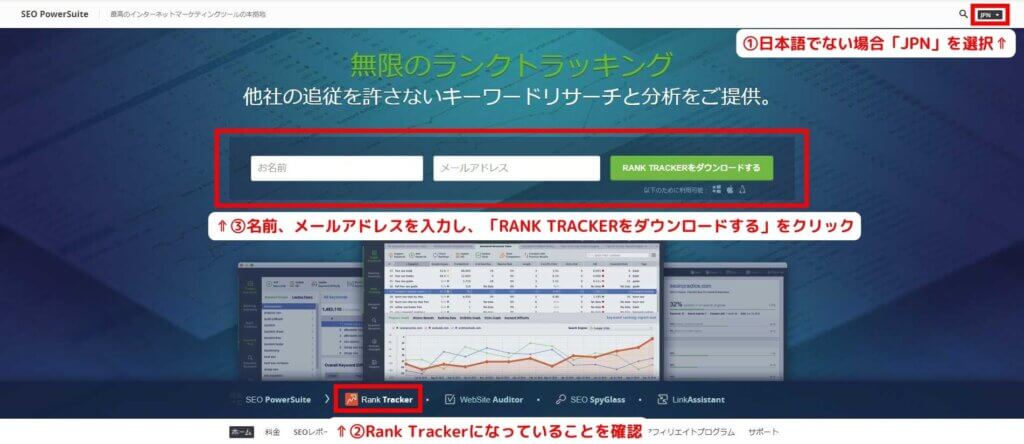
画面が切り替わると自動でダウンロードが開始されます。
 トミセン
トミセンWindowsの方はWindows版、Macの方はMac版が自動でダウンロードされます。
ダウンロードが開始されない方は「ダウンロード」ボタンを押してください。
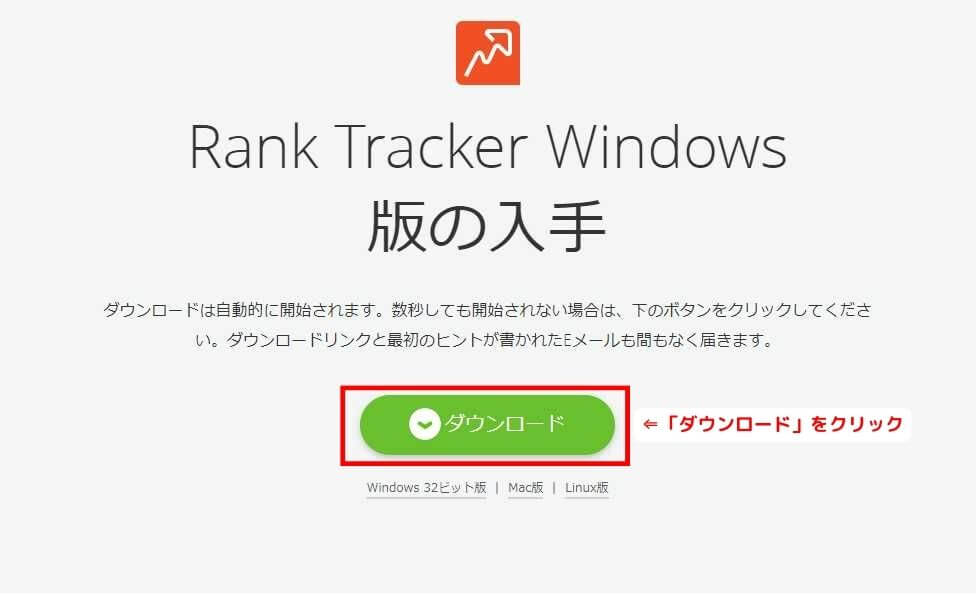
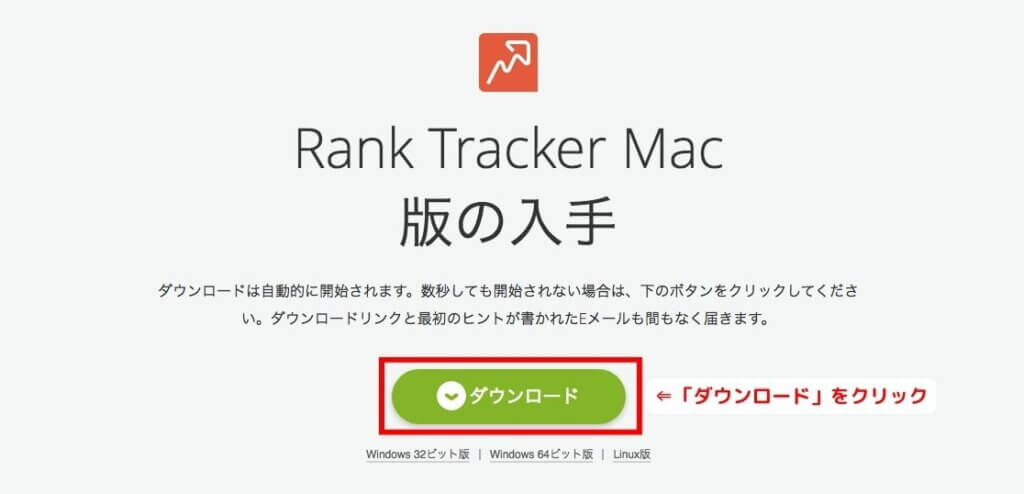
Rank Trackerのインストール
 トミセン
トミセンダウンロードしたRank Trackerをインストールしていきます。
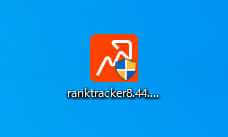
「Japanese」を確認して「OK」をクリックしてください。
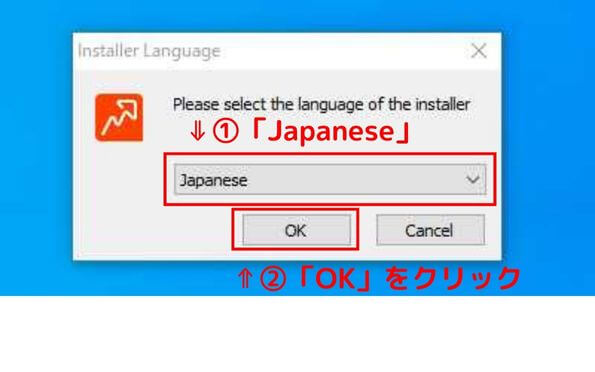
「次へ」をクリックしてください。
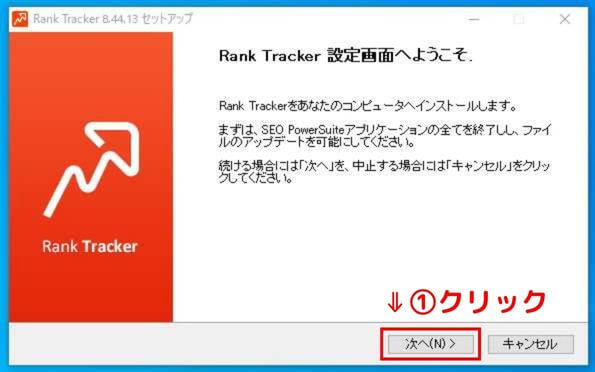
「同意する」を選びます。
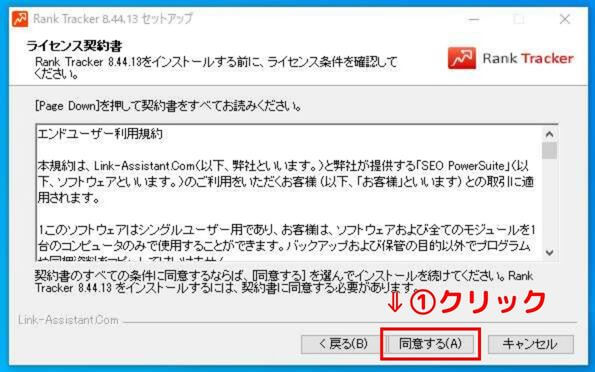
Rank Tracker以外のチェックは外して「次へ」をクリックしてください。
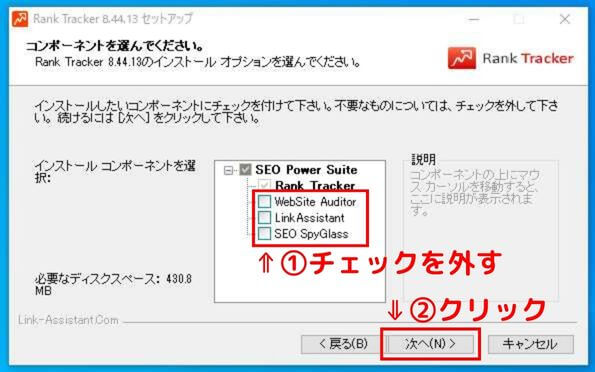
インストール先フォルダは変更なしで大丈夫です。
「インストール」を押してください。
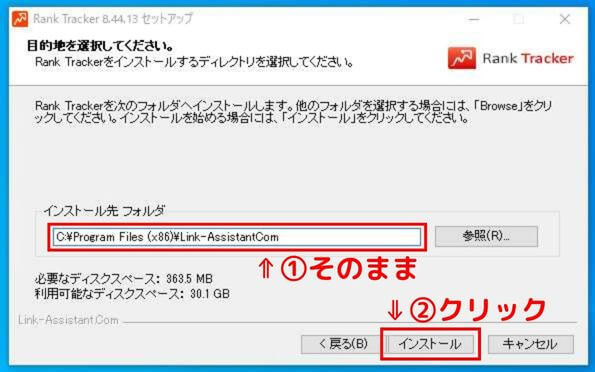
「Rank Tracker セットアップ ウィザードは完了しました。」が表示されれば、インストールは完了です。
「完了」を押して画面を閉じてください。
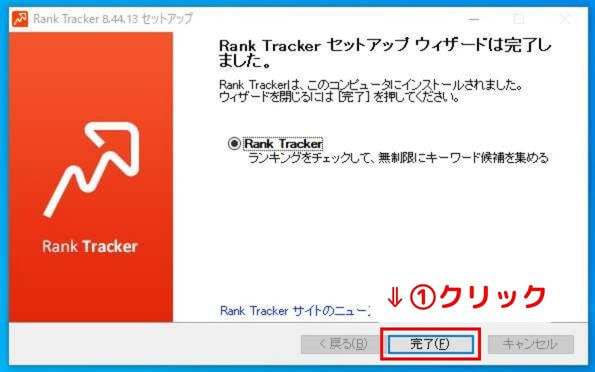
 トミセン
トミセン以上でインストールは完了です。Rank Trackerが使えるようになります。
プロフェッショナル版ライセンス購入の手順
続いて、公式サイトからプロフェッショナル版のライセンス購入していきます。
Rank Trackerの画面であることを確認し、「料金」をクリックしてください。
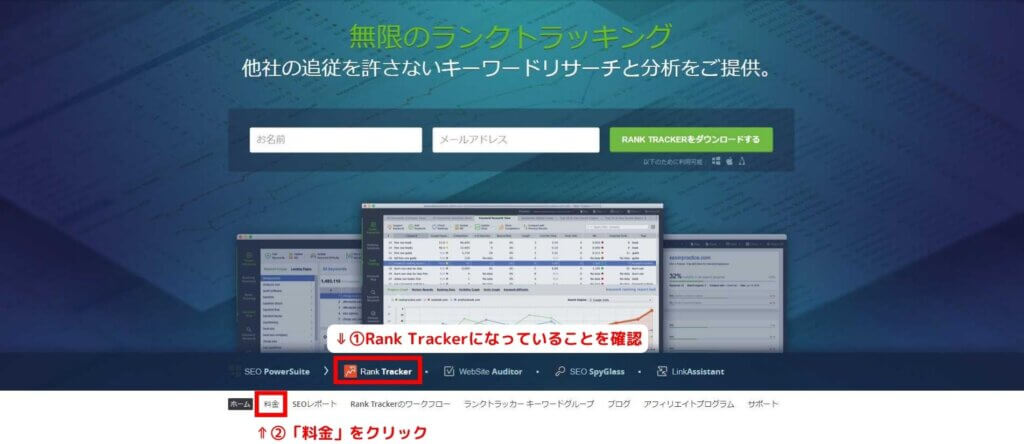
ライセンスの選択画面に移動しますので、「今すぐアップグレード」をクリックしてください。
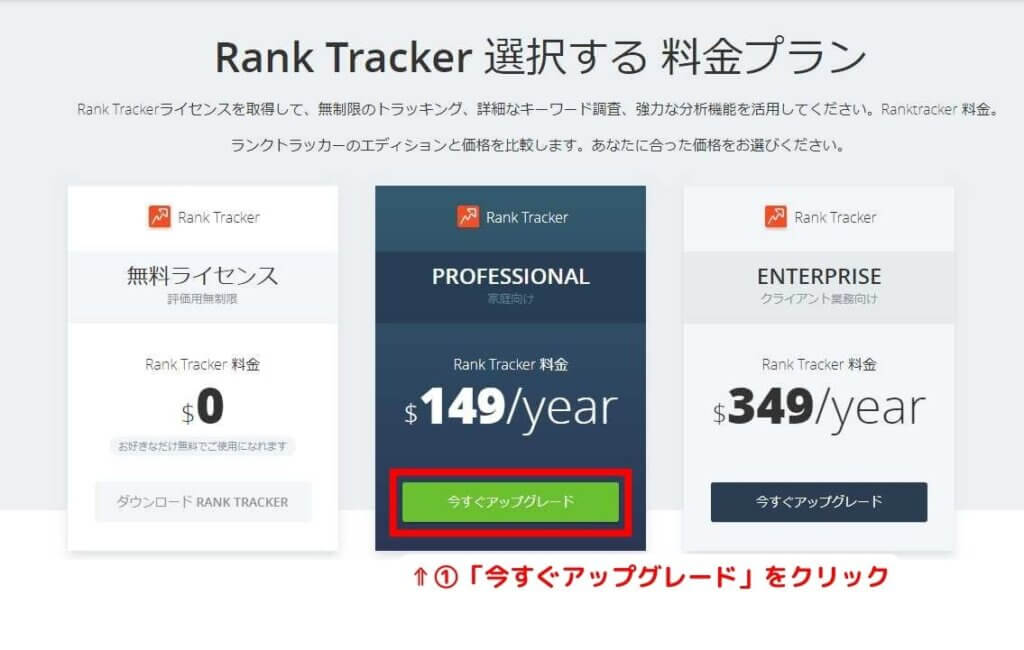
内容の確認、クレジットカードの入力ページに移動します。
日本円で表示されていない場合、右上で「JPY」を選択すると、日本円でご注文金額が表示されます。
カート内の商品が Rank Tracker Professional、数量1となっているのを確認してください。
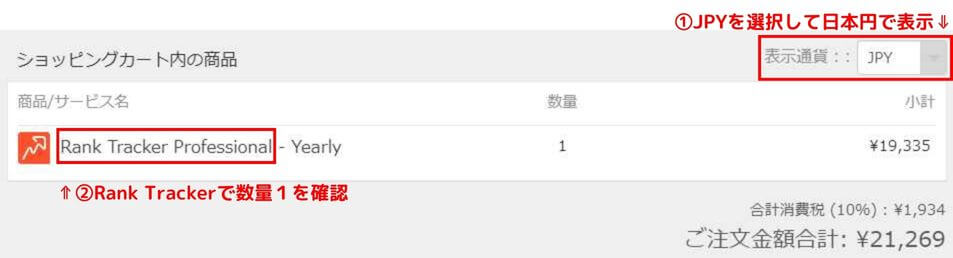
確認後、下にスクロールするとクレジットカードの入力フォームがあります。
必要事項を入力し「ご注文を確定する」をクリックしてください。
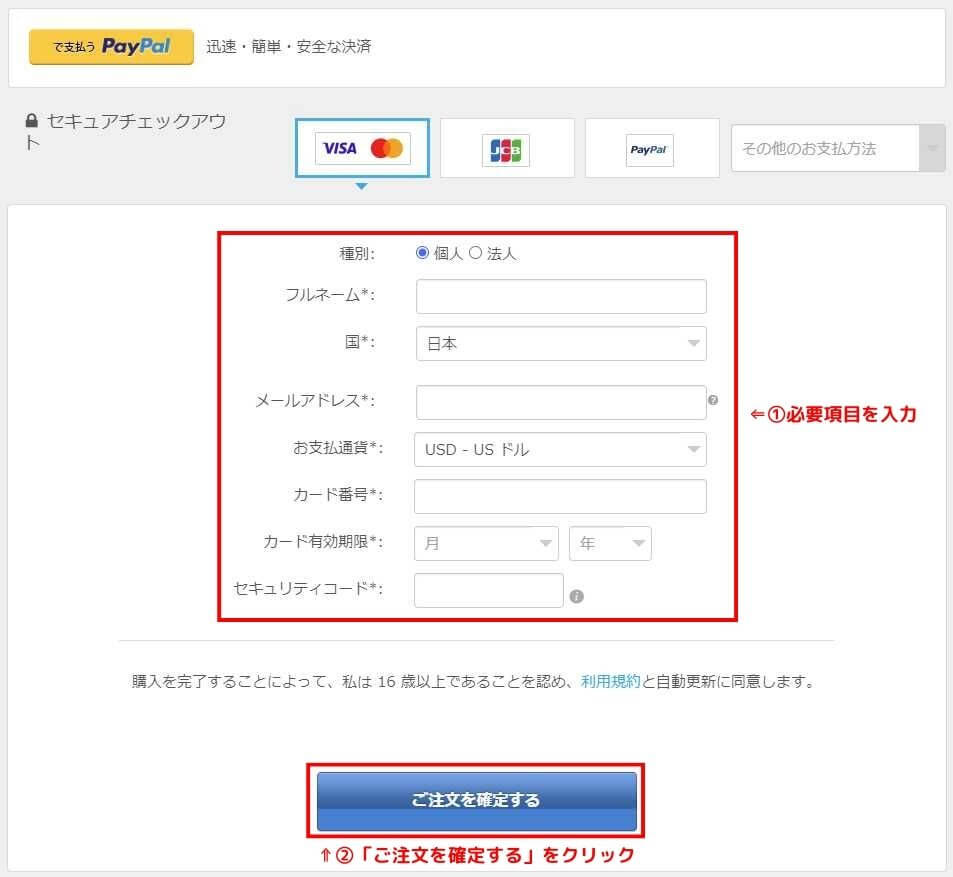
購入手続きは以上となります。
プロフェッショナル版のライセンスの登録
XXXXXXX
SEO PowerSuite からライセンス購入完了のメールが届きます。
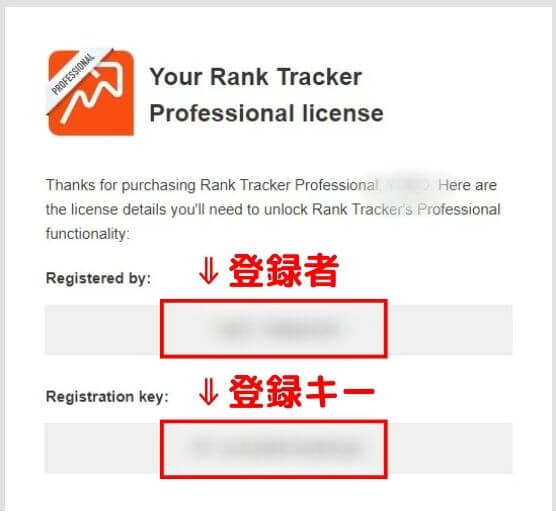
インストールしたRank Trackerを開いてください。
画面が表示されたら上部の【ヘルプ】⇒【情報を登録】をクリックしてください。
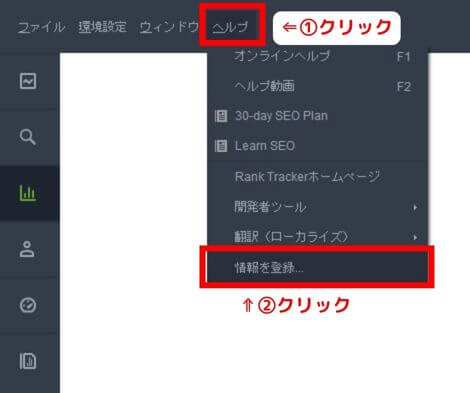
ライセンス登録画面が開きます。
メールに記載されていた登録者・登録者キーを貼り付けてください。
Registered by ⇒ 登録者
Registration key ⇒ 登録キー
貼り付けたら「OK」をクリックしてください。
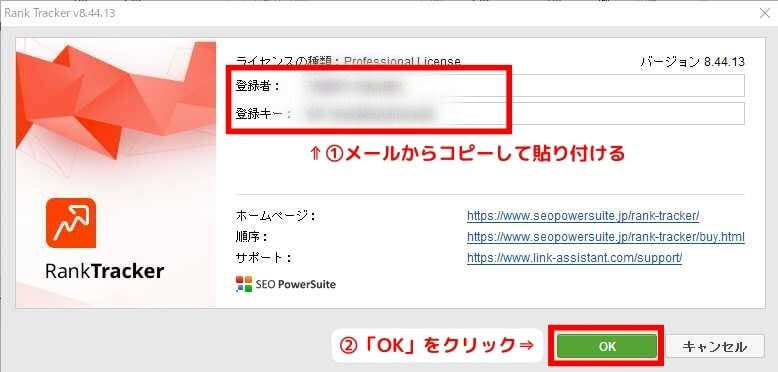
これでRank Trackerのプロフェッショナル版が使えるようになりました。
Rank Trackerの初期設定と使い方
設定➀:表示項目の設定
 トミセン
トミセン注意には「記事を書いたときの検索数」、タグには「記事をアップした日付」を入れています。
設定➁:検索順位取得件数の変更
検索順位100位以内まで調べるようにランクトラッカーを設定します。
最初のままだと50位以内だから、上がってくるまで順位が表示されません。
 トミセン
トミセン順位表示されなくて凹むがなくなるし、順位の動きも記録されて一石二鳥
設定➂:キーワード設定する
狙っているキーワードを登録します。
タグに記事のアップ日、更新日を入れることが多いです。
注意には検索ボリュームを入れておきます。
検索数が変わった場合も、元の検索数を記憶しておく意味で書いています。
 トミセン
トミセン記事を書いたら、自分で追加登録する必要があります。
 トミセン
トミセンサジェストキーワードを全て登録する人がいるんですが、見にくくなるので狙っているキーワードだけでいいですよ。
設定➃:スケジュール設定
毎日同じ時間に自動で検索順位をチェックするようにスケジュールの設定をします。
図:
設定⑤:アナリティクスとサーチコンソール同期
いちいち見に行かなくても、Rank Tracker上で確認できます。
 トミセン
トミセンチェックできる内容は以下の通りです。
- セッション(GA)
- 直帰率(GA)
- ページセッション(GA)
- ページ直帰率(GA)
- セッション数/直帰数確認日(GA)
- リーチ
- オーガニックトラフィック
- オーガニックページトラフィック
Googleアナリティクスはブログを見てからの数字がわかります。
訪問数(=セッション)、1ページだけ見て帰った訪問者の割合(直帰率)などです。
- クリック数
- インプレッション数
- CTR
- ランキング平均
Googleサーチコンソールで見られるのは、検索結果一覧での数値です。
検索結果から何人がクリックしたか(クリック数)、クリック率(CTR)、インプレッション数(表示された数)などです。
 トミセン
トミセン各サイトまで行かなくても、Rank Trackerで完結できます。
ランクトラッカーを安く使う方法
新規購入のときは無理だけど、更新のときは安くしてもらえる可能性があります。
 トミセン
トミセン続けるつもりでも、更新をやめるアクションをしてみると良いですね!
まとめ:ランクトラッカーの高度な分析機能の検索順位チェックツール
ランクトラッカーは以下に当てはまる人におすすめです。
- Macユーザー
- 競合調査などの機能も使いたいWindowsユーザー
- 調査、分析もしたい中級者
 トミセン
トミセン過去の検索順位はチェックできないので、悩んでいるならお早めの導入がおすすめです。
ランクトラッカーのプランは、PROFESSIONALプランを選んでおけば間違いないです。
| 無料 | PROFESSIONAL | ENTERPRISE | |
|---|---|---|---|
| 月払い料金 | ー | ー | ー |
| 年払い料金 | 0円/年 | 19,668円/年 | 46,068/年 |
| 登録URL数 | 1 | 無制限 | 無制限 |
| 登録キーワード数 | ー | 無制限 | 無制限 |
| キーワードの保存 | 不可 | 可 | 可 |
| 競合サイト登録数 | 1 | 5 | 10 |
| おすすめ度 |
| Rank Tracker | |
|---|---|
| ①対応OS | Windows Mac |
| ②料金 | ー /月 19,688円/年 |
| ③機能 | 機能が豊富 |
| ④サポート | 英語のみ (翻訳ツールでやり取り可能) |
| 公式HP | 公式を見る |
※表示金額は税込み・132円/$換算
競合分析までできる最強ツールはランクトラッカーだけです。
本気で結果を出したいなら、試してみてください。
\ 最強機能の検索順位チェックツール /
無料でお試しも可能!!
\ 最強機能のツール /
無料でお試しも可能!!
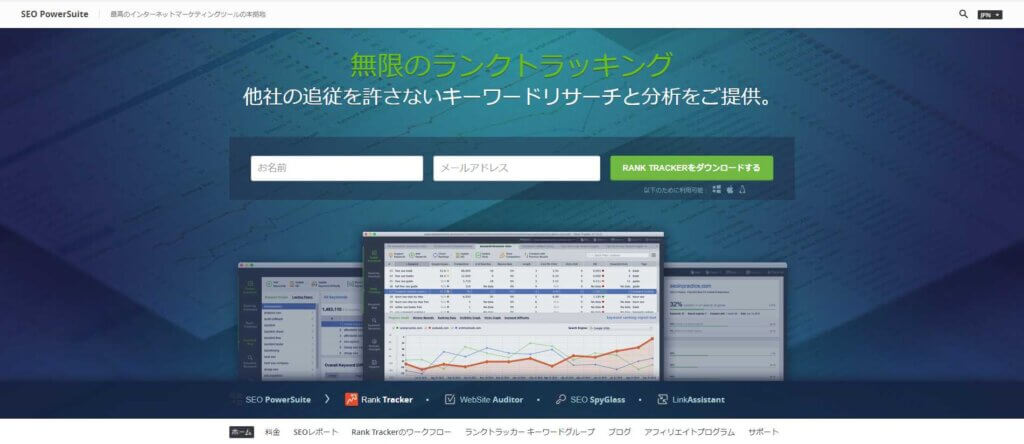
コメント